
이번 글에서는 지난 글에서 가상머신 2개로 구성한 Kubernetes 클러스터에, 공식 Manifest를 사용하여 Kubeflow 최신버전을 배포해 보겠습니다.
진행 순서
- 사전 필요 패키지 설치
- Manifest를 통한 Kubeflow 배포
- Kubeflow UI 접속
1. 사전 필요 패키지 설치
- Kubeflow Manifest 공식 Github 문서에, Kubeflow 배포에 필요한 사전 구성요소가 나와있습니다.(https://github.com/kubeflow/manifests)
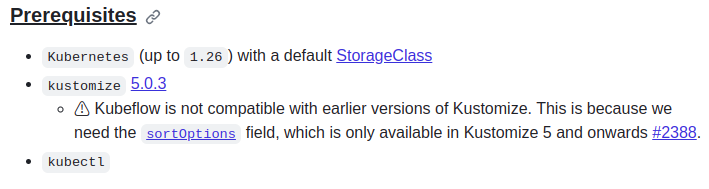
- 지난 글에서 설치한 Kubernetes 클러스터는 1.25버전이므로 요구사항에 충족합니다.
- 다음으로 필요한 default StorageClass를 구성하겠습니다.
(1) NFS 서버 설치
- default StorageClass를 정의하기 위해서는 Kubernetes 클러스터 내에 동적 볼륨 프로비저너가 존재해야합니다.
- 동적 볼륨 프로비저너를 구성하는 방법은 여러가지가 있지만, 여기서는 클러스터의 Control Node에 NFS 서버를 구축하여 동적 볼륨 프로비저너를 구성합니다.
- /srv/nfs-volume 이라는 디렉토리를 만들고 해당 디렉토리의 NFS 서버 Mount 정책을 생성합니다.
# [Control Node]
$ sudo apt install -y nfs-kernel-server
$ sudo mkdir /srv/nfs-volume
$ echo "/srv/nfs-volume *(rw,insecure,sync,no_subtree_check,no_root_squash)" | sudo tee /etc/exports
## 출력값 -> /srv/nfs-volume *(rw,sync,no_subtree_check,no_root_squash)
$ sudo systemctl restart nfs-kernel-server.service- Worker Node에서도 NFS 서버에 접속 할 수 있도록 NFS 클라이언트를 설치해 줍니다.
# [Worker Node]
$ sudo apt install -y nfs-common(2) 동적 볼륨 프로비저너 설치
- Kubernetes 공식 문서에서 제공하는 NFS 동적 볼륨 프로비저너를 설치합니다. (https://github.com/kubernetes-sigs/nfs-subdir-external-provisioner)
- 해당 프로비저너는 Deployment 리소스로 생성되며, deployment.yaml 에서 NFS 서버와 관련된 내용을 수정한 다음 배포를 진행합니다.
$ git clone https://github.com/kubernetes-sigs/nfs-subdir-external-provisioner
$ cd ~/nfs-subdir-external-provisioner/deploy/
$ vim deployment.yaml
# deployment.yaml
...
containers:
...
env:
- name: PROVISIONER_NAME
value: k8s-sigs.io/nfs-subdir-external-provisioner
- name: NFS_SERVER
value: 192.168.56.101 # NFS서버 주소
- name: NFS_PATH
value: /srv/nfs-volume # 마운팅할 경로
volumes:
- name: nfs-client-root
nfs:
server: 192.168.56.101 # NFS서버 주소
path: /srv/nfs-volume # 마운팅할 경로
...
# 배포 진행
$ kubectl create -k .- 배포가 완료되면 default 네임스페이스에 프로비저너와 StorageClass가 생성됩니다.
- Kubeflow 배포 시에는 default로 설정된 StorageClass가 필요하므로 새롭게 생성된 StorageClass를 default로 지정하는 설정을 다음 명령어로 수행합니다.
# default StorageClass 설정
$ kubectl patch storageclasses.storage.k8s.io nfs-client -p '{"metadata": {"annotations":{"storageclass.kubernetes.io/is-default-class":"true"}}}'
# default StorageClass 설정 확인
$ kubectl get sc
NAME PROVISIONER RECLAIMPOLICY VOLUMEBINDINGMODE ALLOWVOLUMEEXPANSION AGE
nfs-client (default) k8s-sigs.io/nfs-subdir-external-provisioner Delete Immediate false 19s(3) Kustomize 설치
- Kubeflow Manifest는 배포 도구로 Kustomize를 사용합니다. 따라서 요구사항에 맞는 버전의 Kustomize를 설치합니다.
- 여기서는 최신버전의 Kustomize 바이너리 파일을 다운로드 하고 /usr/local/bin 디렉토리에 복사하여, Kubeflow 배포를 실행할 가상머신(Control Node)에서 실행할 수 있도록 합니다.
$ curl -s "https://raw.githubusercontent.com/\
kubernetes-sigs/kustomize/master/hack/install_kustomize.sh" | bash
$ sudo mv kustomize /usr/local/bin
$ kustomize version
v5.1.2. Manifest를 통한 Kubeflow 배포
- 공식 Manifest Github 를 참고하여 Kubeflow 배포를 수행합니다. (https://github.com/kubeflow/manifests)
- Kubeflow 구성요소를 필요에 따라 kustomize build 명령어로 각각 배포할 수 있습니다.
- 여기서는 공식 문서의 안내에 따라 1번의 명령어로 전체 구성요소를 한번에 설치합니다.
$ git clone https://github.com/kubeflow/manifests.git
$ cd manifests
$ while ! kustomize build example | kubectl apply -f -; do echo "Retrying to apply resources"; sleep 10; done- 설치가 완료되면 Kubeflow 네임스페이스에 다양한 리소스가 생성된 것을 확인할 수 있습니다.
$ kubectl get po -n kubeflow
NAME READY STATUS RESTARTS AGE
admission-webhook-deployment-6cf44ffbdb-v6hzb 1/1 Running 0 2m13s
cache-server-65b7b58f99-mkfbj 0/2 PodInitializing 0 2m13s
centraldashboard-657df77fc7-8ftrp 1/2 Running 0 2m13s
kubeflow-pipelines-profile-controller-59ccbd47b9-w942d 1/1 Running 0 2m13s
metadata-envoy-deployment-6448d544f5-kmm2d 1/1 Running 0 2m13s
metadata-grpc-deployment-784b8b5fb4-fw7lv 0/2 PodInitializing 0 2m13s
metadata-writer-76d6d85b4b-rt68m 0/2 PodInitializing 0 2m13s
workflow-controller-f65c9d9b4-8cfp8 0/2 PodInitializing 0 2m13s
...3. Kubeflow UI 접속
- Kubeflow는 리소스 간 원활한 네트워크 통신과 관리를 위해 서비스 메쉬로 istio 리소스를 사용합니다.
- istio 구성요소들은 istio-system이라는 별도의 네임스페이스에 존재합니다.
- Kubeflow UI로 접속하기 위해서는 istio-system 네임스페이스 내에 istio-ingressgateway라는 서비스를 통해야합니다.
$ kubectl get svc -n istio-system
NAME TYPE CLUSTER-IP EXTERNAL-IP PORT(S) AGE
authservice ClusterIP 10.233.24.91 <none> 8080/TCP 3m49s
cluster-local-gateway ClusterIP 10.233.25.89 <none> 15020/TCP,80/TCP 3m49s
istio-ingressgateway ClusterIP 10.233.27.33 <none> 15021/TCP,80/TCP,443/TCP 3m49s
istiod ClusterIP 10.233.42.154 <none> 15010/TCP,15012/TCP,443/TCP,15014/TCP 3m49s
knative-local-gateway ClusterIP 10.233.9.57 <none> 80/TCP 3m49s- 해당 서비스는 기본적으로 ClusterIP 타입으로 생성되기 때문에, 여기에서는 호스트 환경에서 편하게 접속하기 위해서 NodePort나 LoadBalaner 타입으로 변경하고 특정 포트(31380)를 할당해 주었습니다.
- istio-ingressgateway 서비스 리소스 정의 파일을 직접 수정합니다.
$ kubectl edit -n istio-system svc istio-ingressgateway
...
spec:
clusterIP: 10.233.27.33
clusterIPs:
- 10.233.27.33
internalTrafficPolicy: Cluster
ipFamilies:
- IPv4
ipFamilyPolicy: SingleStack
ports:
- name: status-port
port: 15021
protocol: TCP
targetPort: 15021
- name: http2
port: 80
protocol: TCP
targetPort: 8080
nodePort: 31380 # 이부분 추가
- name: https
port: 443
protocol: TCP
targetPort: 8443
selector:
app: istio-ingressgateway
istio: ingressgateway
sessionAffinity: None
type: NodePort # 이 부분 변경
...-
수정이 완료되면 호스트 환경에서 Control Node IP + 포트번호를 입력하여 Kubeflow UI 환경으로 접속 할 수 있습니다.
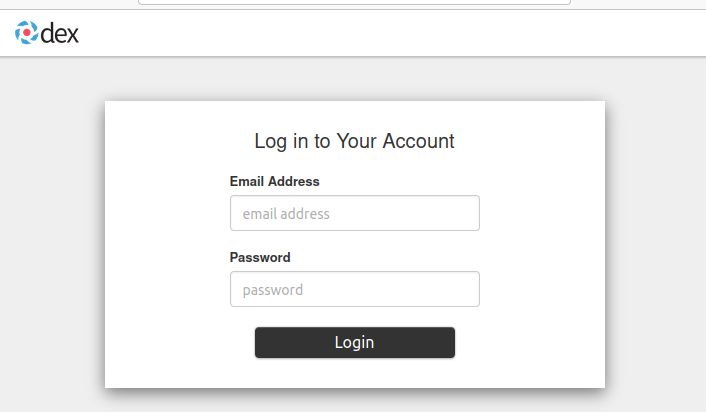
-
기본 계정은 user@example.com, 패스워드는 12341234 입니다.
-
접속하면 Kubeflow UI의 대시보드를 확인할 수 있습니다.
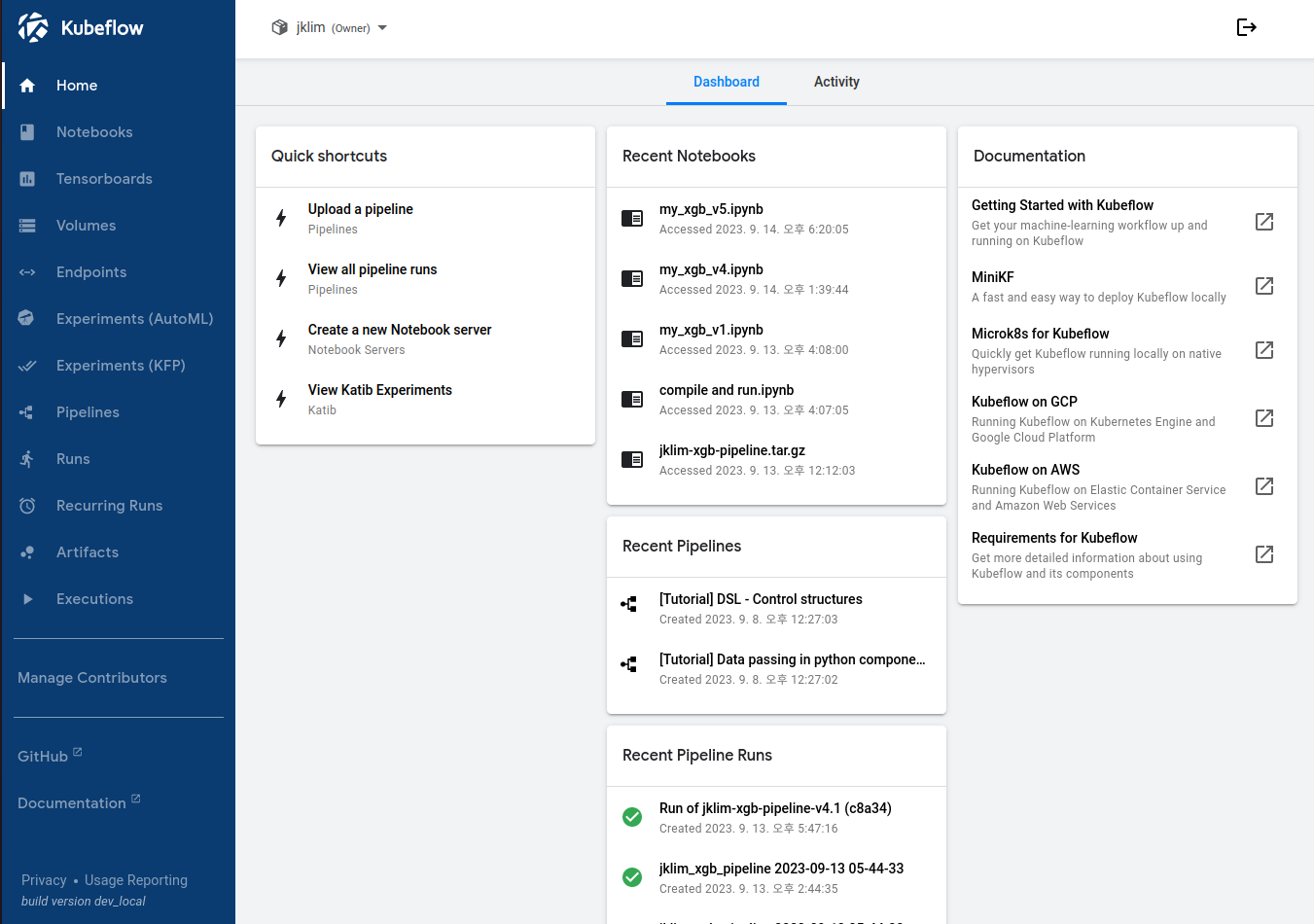
이렇게 공식 Manifest를 사용하면 Kubeflow 최신 버전을 손쉽게 배포할 수 있습니다. 다음 글에서는 Kubeflow 리소스 중 하나인 Jupyter Notebook 서버를 사용해 보겠습니다.
